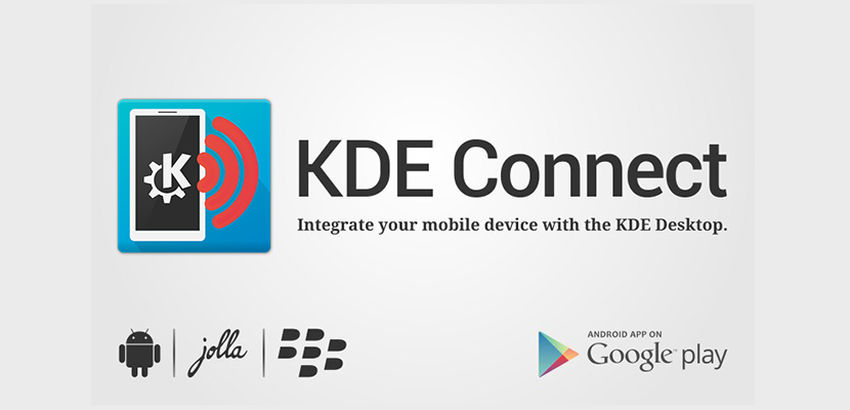El envío de mensajes de texto (SMS) desde un escritorio de Linux se ha vuelto más sencillo ahora gracias a la última actualización para Indicator KDE Connect.
Por si no lo sabías, KDE Connect Indicator es una popular aplicación para la integración de Android en los sistemas operativos basados en Linux, como por ejemplo Ubuntu, y todas sus funciones pueden ser aprovechadas plenamente en escritorios como Unity y GNOME.
Principales funciones de KDE Connect Indicator
Algunas de las funciones de KDE Connect son las siguientes:
- Posibilidad de ver las notificaciones de Android en el escritorio
- Nivel de batería
- Envío y recepción de mensajes desde el móvil al escritorio y viceversa
- Uso del móvil como teclado y touchpad
- Opción para hacer sonar el móvil con el fin de encontrarlo
- Posibilidad de controlar el reproductor multimedia del PC mediante el móvil
- Sincronización del portapapeles entre el móvil y el PC
- Información del dispositivo (como la batería)
- Ejecución de comandos y apertura de aplicaciones
- Envío de SMS desde el escritorio
Envío de SMS con KDE Connect Indicator
Ahora, gracias a la nueva actualización para la aplicación, KDE Connect es capaz de integrarse con tus contactos de Google, además de que la función de mensajes SMS es ahora considerada “estable” y tiene soporte para la función de autocompletado mediante el uso de Google Contacts.
A comienzos de este año fue cuando la aplicación se actualizó con la posibilidad de enviar SMS desde el escritorio. Aunque esta función no tenía problemas mayores cuando llegó a estar disponible, los usuarios tenían que introducir manualmente los números de teléfono de las personas a las que querían enviarles mensajes SMS.
No obstante, ahora ya no tendrás que introducir manualmente un número de teléfono para enviar mensajes, sino tan sólo introducir el nombre del contacto y seleccionar a la persona deseada desde la lista de resultados.
Cómo instalar KDE Connect Indicator en Ubuntu 17.04
Si ya tienes KDE Connect en tu equipo, tan sólo deberás descargar la última versión de la aplicación desde Github.
Para que Indicator funcione deberás tener KDE Connect instalado. Por suerte, la última versión del motor de KDE Connect está disponible para su instalación en Ubuntu 17.04, sin la necesidad de un PPA adicional:
Instalar KDE Connect v.1.0.3 desde Ubuntu Software
Finalmente, una vez que hayas configurado tu equipo deberás instalar la aplicación KDE Connect en tu terminal Android utilizando la Google Play Store o F-Droid, tras lo cual deberás emparejarlo con tu PC.
Instalar KDE Connect desde la Play Store
Para emparejar Android con KDE Connect asegúrate de que los dos dispositivos se encuentran en la misma red Wi-Fi. Luego procede con lo siguiente:
- Abre “indicator kdeconnect”
- En el menú de indicator, selecciona “solicitar emparejamiento” (Request pairing)
- En tu móvil, acepta el emparejamiento de los dos dispositivos.
Después de varios segundos, KDE Connect Indicator debería aparecer en el panel de tu escritorio.
Fuente: ubunlog